Apple Watch ukazuje spoustu různých stavové ikony v horní části obrazovky, včetně – záhadné ikony červené tečky – poskytuje uživatelům základní informace přímo z ciferníku.
Kromě toho, že je zobrazuje v horní části ciferníku Apple Watch, obsahuje také několik dalších v ovládacím centru hodinek.
Pokud jste tedy nedávno přešli z Androidu na Apple hodinky, existuje šance, že o nich budete zmatení stejně jako já, když jsem je začal používat.
No, už se nebojte! Zde je definitivní průvodce, který vám pomůže pochopit, jaké jsou stavové ikony a symboly v horní části vašeho počítače Displej Apple Watch vlastně znamenat.
Stavové ikony na Apple Watch:
Stavové ikony a symboly Apple Watch se zobrazují bez doprovodného textu, což ztěžuje začátečníkům jejich interpretaci. Zde je komentovaný seznam všech neznámých ikon watchOS 6:
1. Ikona červená tečka

Tato ikona červené tečky na obrazovce hodinek Apple se zobrazí vždy, když máte nepřečtené oznámení. Chcete-li si přečíst nové oznámení, můžete přejet prstem dolů z horní části ciferníku.
2. Ikona nabíjení

Malá zelená ikona blesku v horní části obrazovky označuje, že se vaše Apple Watch právě nabíjejí.
3. Ikona slabé baterie

Symbol červeného blesku se na obrazovce objeví vždy, když je baterie hodinek Apple vybitá a je třeba ji nabít.
4. Ikona režimu Letadlo

Tato ikona označuje, že je zapnutý režim Letadlo. Bezdrátové funkce na hodinkách nebudete moci používat, dokud nevypnete režim Letadlo.
A i když na hodinkách Apple vypnete nastavení Letadlo, zůstane pro váš iPhone povoleno.
5. Ikona Nerušit

Tato ikona půlměsíce se zobrazí vždy, když je na vašich hodinkách povolen režim Nerušit. Pokud je tato ikona viditelná, znamená to, že hovory a další oznámení nebudou vyzvánět ani nerozsvěcovat domovskou obrazovku Apple Watch. Toto nastavení však nebude mít žádný vliv na zvuk budíku; budou zvonit dál.
Přečtěte si více: 16 nejlepších bezplatných her pro Apple Watch, které můžete hrát v roce 2020
6. Ikona zámku

Pokud v horní části displeje vidíte symbol zámku, znamená to, že Apple Watch je uzamčen a k odemknutí obrazovky budete muset zadat přístupový kód.
7. Ikona vodního zámku

Ikona ukazuje, že je zapnutý režim vodního zámku. Vaše Apple Watch automaticky uzamkne displej, kdykoli začnete cvičit plavání, aby se zabránilo náhodným dotykům. Až budete hotovi, stisknutím nebo otočením korunky Digital Crown odemkněte displej a odstraňte kapky vody z hodinek.
Poznámka: Ikona kapky vody je k dispozici pouze pro Apple Watch Series 2 a novější modely.
8. Ikona režimu divadla

Tato ikona se zobrazí, když je zapnutý režim divadla. Po aktivaci bude vaše Apple Watch potichu a jejich displej bude tmavý, dokud je úmyslně neprobudíte klepnutím na obrazovku hodinek nebo otočením korunky Digital Crown.
9. Ikona cvičení

Ikona běžícího muže se objeví v horní části obrazovky, kdykoli používáte cvičební aplikaci. Po dokončení cvičení restartujte Apple Watch.
10. Žádná ikona mobilní sítě

Tato ikona Červeného kříže označuje, že vaše modely Apple Watch GPS + Cellular ztratily připojení nebo signál k mobilní síti.
11. Ikona odpojení

Pokud na obrazovce vidíte tuto ikonu, znamená to, že vaše Apple Watch a zařízení iPhone nejsou propojeny. Tento problém může nastat, pokud váš spárovaný iPhone není dostatečně blízko k hodinkám nebo když jsou na iPhonu vypnuté Wi-Fi a Bluetooth.
12. Ikona připojeno

Tato ikona znamená, že jsou vaše Apple Watch správně připojeny nebo spárovány s vaším zařízením iPhone.
13. Ikona Wi-Fi

Tato ikona se zobrazí v Ovládacím centru vždy, když se vaše Apple Watch připojí k síti Wi-Fi namísto vašeho iPhone.
14. Ikona LTE

Počet zelených bodů označuje sílu signálu s připojenou mobilní sítí.
15. Ikona bezdrátové aktivity

Tato ikona se objeví na obrazovce Apple Watch, když probíhá nějaká bezdrátová aktivita.
16. Ikona mikrofonu

Ikona mikrofonu na Apple Watch označuje, že se zvuk nahrává na pozadí.
17. Ikona Přehrávání

Ikona Now Playing se zobrazí v horní části obrazovky, když přehráváte zvuk na hodinkách nebo spárovaném iPhonu prostřednictvím aplikace pro hudbu a podcasty.
18. Ikona volání

Tato malá zelená ikona telefonního hovoru se objeví na domovské obrazovce Apple Watch, když s někým mluvíte přes hodinky nebo spárované zařízení iPhone.
19. Ikona Mapy

Klepnutím na ikonu Mapy na domovské obrazovce otevřete aplikaci map na hodinkách a získáte trasu.
20. Navigační ikona
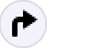
Tato ikona se objeví v horní části ciferníku Apple Watch, když k hlasové navigaci používáte aplikace třetích stran. Pokud po ukončení používání aplikace zůstane na obrazovce ikona navigace, restartujte hodinky.
21. Ikona vysílačky

Můžete okamžitě mluvit se svými přáteli tím, že je přidáte do Aplikace Walkie-Talkie. Klepnutím na tuto kulatou žlutou ikonu otevřete aplikaci Walkie-Talkie na hodinkách.
Přečtěte si více: Jak používat vysílačku na Apple Watch
22. Ikona indikátoru umístění

Tato ikona šipky, která se zobrazuje na obrazovce, znamená, že aplikace používá služby určování polohy na vašich Apple Watch.
23. Ikona AirPlay
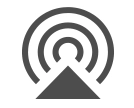
Tato ikona Air-play je k dispozici v ovládacím centru hodinek, které vám umožňuje vybrat si oblíbený zvukový výstup a přepínat jej mezi reproduktory Apple Watch a sluchátky AirPods nebo Bluetooth.
Přečtěte si více: 13 nejlepších alternativ Apple Watch v roce 2020
Tak tohle bylo všechno lidi! Můžete najít všechny tyto výše uvedené ikony watchOS 6 v horní části obrazovky Apple Watch nebo na místech, jako je Control Center. Doufám, že vám tento článek pomohl pochopit význam všech stavových ikon a symbolů Apple Watch.
Pokud si myslíte, že jsme vynechali nějaký symbol, dejte nám vědět v sekci komentářů níže, rádi je do seznamu přidáme.